4D v16.3
Atributos gráficos de um relatório
- Manual de Desenho 4D
-
- Relatórios rápidos
-
- Introdução
- Gerenciar relatórios rápidos
- Editor de relatórios rápidos
- Atributos gráficos de um relatório
- Ordenar os registros de um relatório
- Adicionar cálculos
- Estabelecer formatos de saída de colunas
- Esconder linhas e colunas
- Adicionar cabeçalhos e rodapés
- Executar um relatório rápido
- Gerar Código 4D
 Atributos gráficos de um relatório
Atributos gráficos de um relatório
Pode modificar a aparência gráfica de um relatório rápido. O editor de relatórios rápidos lhe permite definir os seguintes atributos:
- a fonte, seu tamanho, justificação, estilo e cor,
- a cor de fundo das células,
- as bordas das células.
Adicionalmente, 4D oferece um conjunto de modelos de relatórios predefinidos que pode modificar.
Nota: as especificações de aparência só são consideradas para a “Impressora” e o “Arquivo HTML” (cores unicamente). Com os outros tipos de saídas, o formato dos relatórios deve ser efetuado depois de gerar o relatório, com as aplicações receptoras (4D View ou um editor de texto). Para maior informação sobre o destino dos relatórios, consulte Executar um relatório rápido.
Quando criar seu relatório rápido, pode especificar diferentes fontes, justificação, estilos e cores. Pode aplicar essas especificações ao texto, aos dados e aos cálculos nas filas, colunas ou células do relatório rápido.
Se atribui especificações à linha Detalhe do relatório, não verá os resultados até visualizar ou imprimir o relatório.
Pode especificar os atributos de fonte com os comandos de menu ou os menus contextuais do editor de relatórios rápidos.
Para especificar uma fonte, um tamanho de fonte, um estilo, uma justificação ou uma cor de caracteres:
- Clique com o botão direito da etiqueta da linha, o título da coluna ou célula onde queira aplicar os atributos de fonte.
- No menu contextual, utilize os submenus Fonte, Tamanho, Estilo, Justificação ou Cor de fonte para mudar os atributos de fonte que queira:
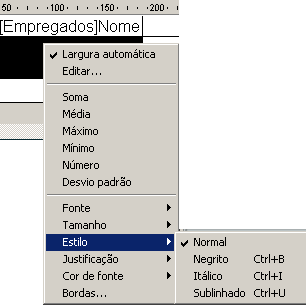
- No relatório, selecione a coluna, linha ou célula a configurar.
- Na barra de ferramentas Estilo selecione uma fonte, um tamanho, um estilo, uma justificação e uma cor:

Nota: também pode atribuir estilos e justificação desde o menu Estilo.
4D aplica os parâmetros aos textos, dados ou cálculos incluídos na área selecionada.
O editor de relatórios rápidos permite definir uma cor de fundo para cada célula. Pode definir uma cor ou alternar duas cores, para dar maior legibilidade às tabelas.
É possível definir as cores de fundo para os relatórios em lista e tabela cruzada. As cores de fundo são utilizadas com as saídas “Impressão” e “arquivo HTML”.
Para definir uma cor de fundo:
- Selecione uma célula, coluna ou fila e depois selecione a cor principal na palheta “Cor de fundo” da barra de ferramentas:

Pode atribuir qualquer combinação de cores às filas, células e colunas. - (Opcional) Se deseja utilizar uma cor de fundo alternativa, selecione-a na palheta “Cor de fundo alt.”:

As células às quais foram atribuidas duas cores de fundo alternativas mostrarão ambas as cores no editor de relatórios rápidos.
Este é um exemplo de relatório em modo Lista gerado (visualizado) que tem cores de fundo alternativas: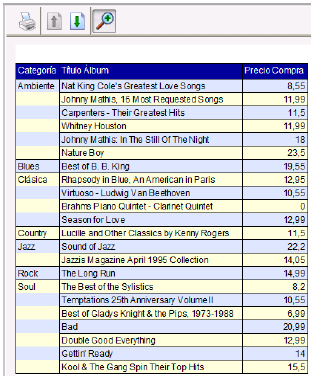
As cores de fundo também são consideradas na geração de relatórios em formato HTML:
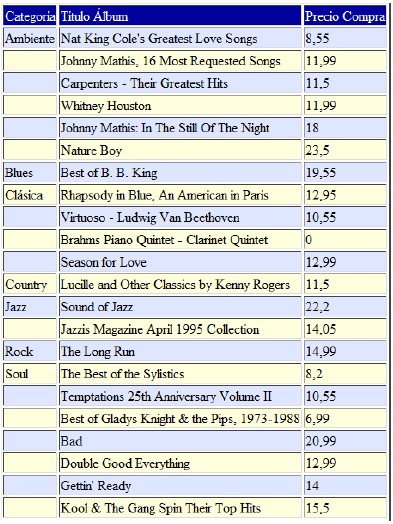
Pode definir as bordas das células para os relatórios em lista e de tabela cruzada.
Para definir as bordas de uma célula, linha ou coluna:
- Selecione uma célula, linha ou coluna e depois selecione Bordas... no menu contextual ou no menu Estilo.
Aparece a caixa de diálogo “Bordas”: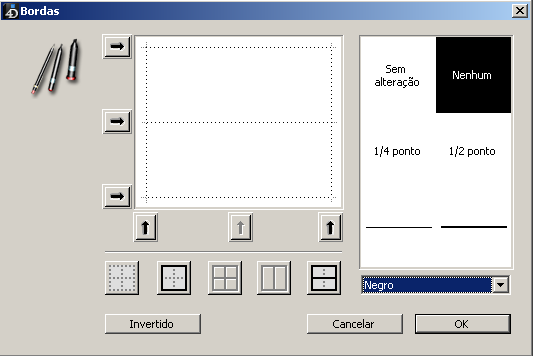
A área de visualização varia dinamicamente em função do tipo de seleção: célula, coluna ou linha, também se a célula corresponde a um relatório na lista ou na tabela cruzada. Por exemplo, a célula central em um relatório em tabela cruzada não funcionará igual que uma célula detalhe de um relatório de lista. A célula central é repetida horizontal e verticalmente em um relatório tabela cruzada, enquanto que a célula detalhe em um relatório lista só é repetida verticalmente. Além disso, outras células não são repetidas (os títulos por exemplo).- Se seleciona uma célula de título (que não seja repetida), as linhas externas representam as bordas da célula:
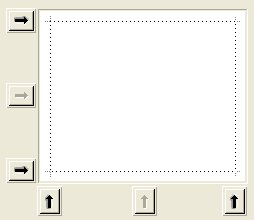
- Se seleciona uma célula detalhe em um relatório lista (que se repete verticalmente), as linhas externas representam a borda exterior das células repetidas e a linha interior horizontal representa a separação entre duas células da sequência:
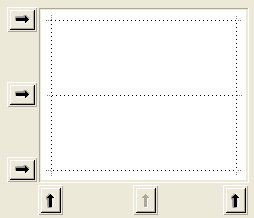
- Se seleciona a célula central em um relatório tabela cruzada (que se repete horizontal e verticalmente), as linhas externas representam as linhas externas das células repetidas, e as linhas internas representam as bordas entre cada célula gerada a partir da célula central:
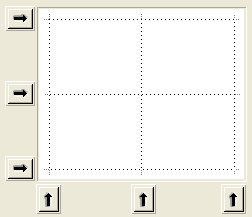
- Se seleciona uma célula de título (que não seja repetida), as linhas externas representam as bordas da célula:
- Selecione a grossura das linhas e a cor a utilizar.
Pode utilizar diferentes cores para diferentes bordas. - Selecione as bordas com os botões de flechas ou com os botões de atalhos.
Notará que alguns botões de atalho aparecem inativos, em função do tipo de célula em edição. - Repita os passos 2 e 3 para cada borda a configurar e depois valide as mudanças.
Pode utilizar o botão Invertido para retornar à configuração inicial de bordas.
O editor de relatórios rápidos contém um conjunto de modelos predefinidos que oferecem várias aproximações gráficas para a realização de relatórios impressos ou HTML. Pode utilizar os modelos tal como estão ou se basear nelas para construir seus próprios relatórios. Pode aplicar um modelo a qualquer momento.
Um modelo de relatório combina um conjunto de características gráficas: fonte, cores, estilos, bordas e justificação. Pode utilizar todas as características do modelo ou parte delas.
Para utilizar um modelo predefinido:
- Selecione o comando Apresentação... no menu Estilo.
Aparece a caixa de diálogo de seleção de modelos: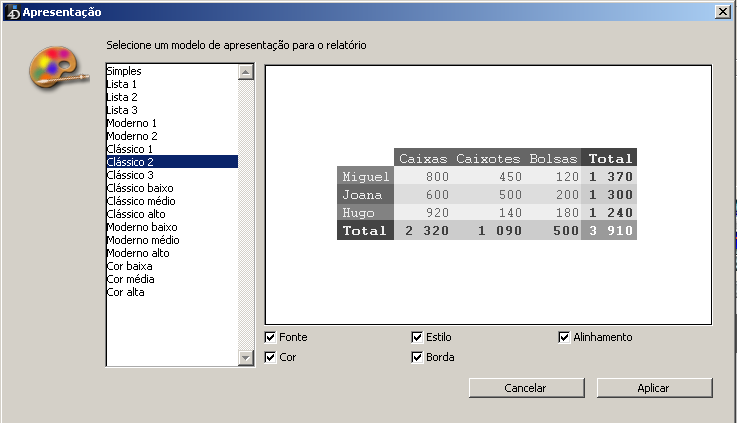
- Na lista de modelos predefinidos, clique no que queira utilizar. Pode visualizar cada modelo na área à direita da caixa de diálogo. Selecione o modelo que melhor responda a suas necessidades; lembre que sempre pode modificar seu relatório posteriormente.
- Se não quer utilizar todas as opções gráficas definidas pelo modelo, desmarque as opções que não quer que sejam consideradas.
Por padrão, todas as opções estão selecionadas. Se por exemplo, desmarca a opção “Borda”, as bordas definidas pelo modelo não se aplicará a seu relatório.
Nota: só a opção “Cor” será considerada para os relatórios cujo destino é um arquivo HTML. - Clique em Aplicar.
As características selecionadas são aplicadas imediatamente a seu relatório. Os atributos gráficos definidos anteriormente são substituídos. Lembre que certas características só serão visíveis quando se gera o relatório.
Produto: 4D
Tema: Relatórios rápidos
Manual de Desenho 4D ( 4D v16)
Manual de Desenho 4D ( 4D v16.1)
Manual de Desenho 4D ( 4D v16.3)









